1. Apple Watch 활동 링 설정하기
많은 사람들에게 Apple Watch는 무엇보다도 피트니스에 중점을 둔 웨어러블입니다. 이것의 핵심은 각각 다른 색상으로 표현되는 세 개의 링입니다: 빨간색은 움직임, 녹색은 운동, 파란색은 스탠드를 나타냅니다.
기본적으로 녹색 운동 링은 30분의 격렬한 활동을 기록하면 닫히고, 파란색 스탠드 또는 롤 링은 12시간 중 최소 1분 동안 움직이면 닫히고, 빨간색 이동 링은 하루에 소모한 활성 칼로리에 대한 개인 목표를 달성하면 닫힙니다.
Apple에는 운동 및 스탠드 목표를 사용자화할 수 있는 기능도 포함되어 있습니다. 어쩌면 부상에서 회복 중일 수도 있고, 12시간 동안 서 있고 30분의 운동은 몸이 감당하기에는 너무 많을 수도 있습니다. 사람들은 또한 Apple에 휴식일을 Apple Watch 링 시스템에 통합할 것을 요구해 왔으며 이 기능은 적어도 사용자가 목표를 더 잘 제어할 수 있도록 합니다.
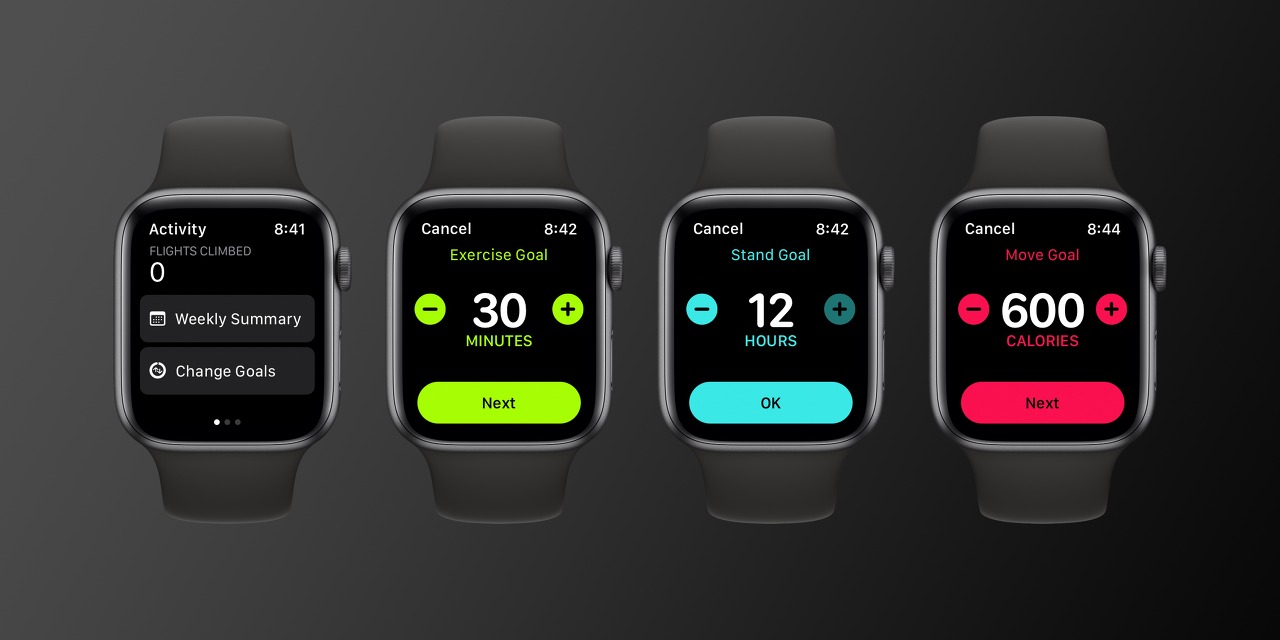
Apple Watch의 움직임, 운동 및 일어서기 목표를 변경하는 방법은 다음과 같습니다.
- Apple Watch에서 활동 앱을 엽니다.
- 아래로 스크롤하여 "목표 변경" 버튼을 찾습니다.
- + 또는 - 버튼을 사용하여 목표를 조절하거나 Digital Crown을 사용하십시오.
- "확인"을 눌러 변경 사항을 확인합니다.
운동 링은 최소 10분에서 최대 60분까지 5회 간격으로 내리거나 올릴 수 있습니다. 스탠드 목표는 1시간 간격으로 변경할 수 있으며, 최소 6시간까지 변경할 수 있습니다. 스탠드 목표는 기본 12시간 이상으로 늘릴 수 없습니다.
2. 시계 모드 맞춤설정

Apple Watch의 중심은 시계 페이스입니다. 시계 페이스에서 날씨, 활동 데이터, 심박수 정보 등과 같은 정보를 포함하여 컴플리케이션으로 알려진 정보를 추가할 수 있습니다. Apple Watch 페이스를 만드는 가장 쉬운 방법은 iPhone의 Apple Watch 앱을 사용하는 것입니다.
앱의 "페이스 갤러리" 탭에서 시계 모드의 전체 라이브러리를 찾을 수 있으며, 시계 모드를 만들 때 개인 컬렉션에 얼굴을 추가할 수 있습니다. 여러 시계 페이스를 생성한 후에는 Apple Watch에서 스와이프하여 다양한 시나리오에 맞게 즉석에서 쉽게 조정할 수 있습니다.
3. 애플워치 앱스토어
watchOS App Store에서 Apple Watch를 위해 특별히 제작된 앱을 찾을 수 있습니다. Apple Watch에서 디지털 크라운을 누르고 App Store 아이콘을 찾기만 하면 됩니다. 여기에서 iPhone을 전혀 사용하지 않고도 전용 Apple Watch 응용 프로그램을 쉽게 찾고 설치할 수 있습니다.
4. 활동 공유하기
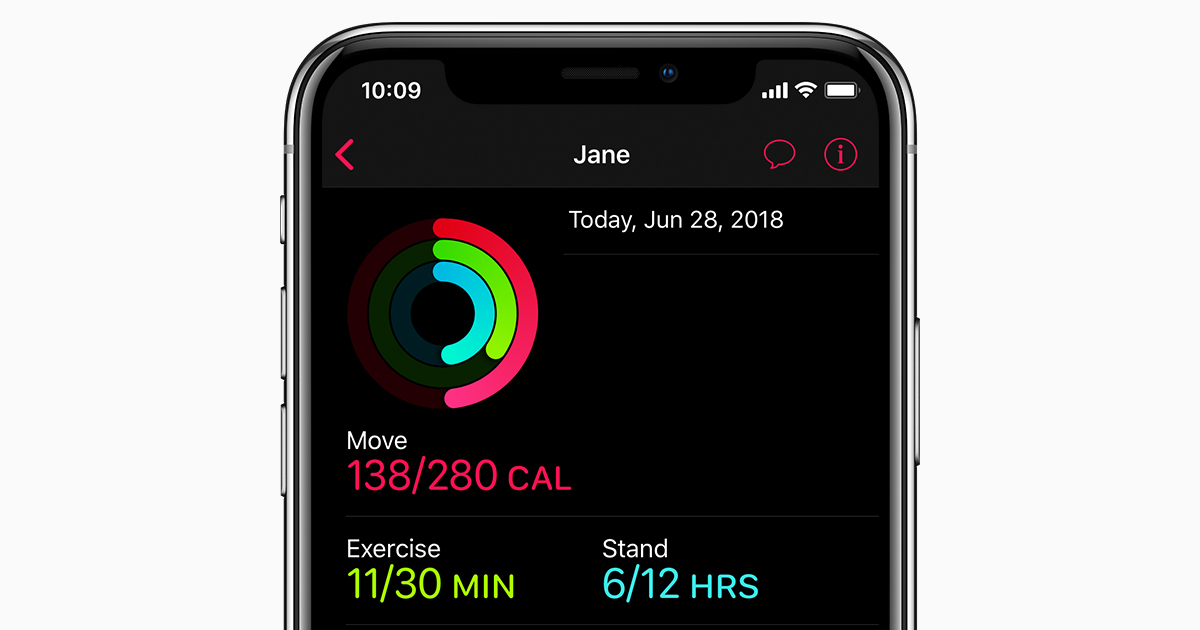
Apple Watch로 동기 부여를 유지하는 방법 중 하나는 활동 데이터를 친구 및 가족과 공유하는 것입니다. 이렇게 하면 친구가 언제 운동을 완료했는지, 목표를 향해 얼마나 진전이 있었는지, 언제 새로운 상을 받았는지 확인할 수 있습니다.
Apple Watch 활동 데이터를 다른 사람과 공유하려면 다음 단계를 따릅니다.
- iPhone에서 피트니스 앱을 엽니다.
- 오른쪽 하단 모서리에 있는 공유 아이콘을 누릅니다.
- 상단 모서리에 있는 "+" 버튼을 누릅니다.
- 이름을 입력하기 시작한 다음, 추가하려는 이름을 탭하십시오. 상대방이 Apple Watch를 가지고 있는 경우 이름이 빨간색으로 바뀝니다.
- 보내기 버튼을 탭한 다음, 친구가 활동 요청을 수락할 때까지 기다리십시오. 수락하면 Apple Watch에서 알림을 받게 됩니다.
5. 상태 모니터링 기능 설정
Apple Watch는 피트니스 진행 상황을 의도적으로 추적하는 데 유용할 뿐만 아니라 백그라운드에서 수동적으로 모니터링하는 데에도 유용합니다.
1) 추락 감지
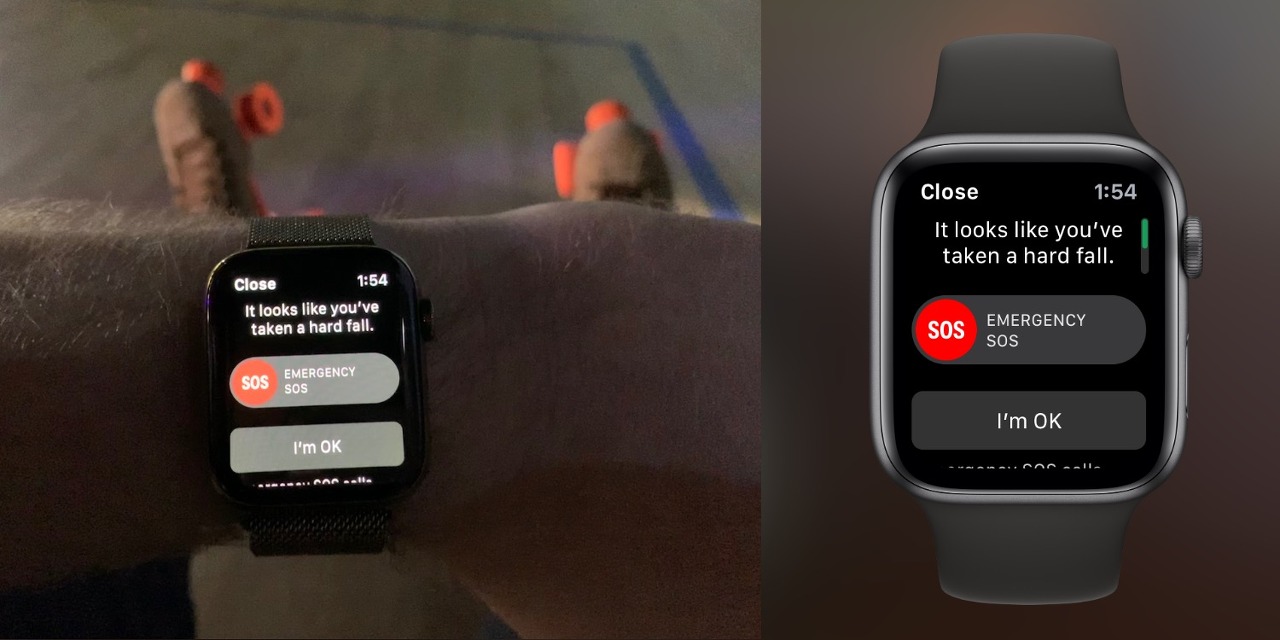
이러한 기능 중 하나는 낙상 감지라고 하며 자이로스코프와 가속도계를 사용하여 넘어졌는지, 더 중요한 것은 넘어져 다시 일어날 수 없는 경우를 감지합니다. 기본적으로 낙상 감지는 65세 미만의 사용자에 대해 비활성화되어 있지만 다음 단계를 통해 수동으로 활성화할 수 있습니다.
- iPhone에서 Apple Watch 앱을 여십시오.
- '긴급 구조 요청'을 탭합니다.
- . 추락 감지 토글을 찾습니다.
- Apple은 신체적으로 더 활동적인 사용자가 넘어지지 않은 경우에도 넘어짐 감지를 트리거할 수 있다고 경고합니다. 이는 충격이 큰 활동으로 인해 추락으로 나타날 수 있습니다.
- '확인'을 탭합니다.
2) 심장
iPhone의 Apple Watch 앱에서 Apple Watch가 심장을 돌보는 데 도움이 되는 일련의 기능을 활성화할 수도 있습니다. iPhone에서 Apple Watch 앱을 열고 하트 카테고리를 찾기만 하면 됩니다. 이 섹션에서는 다음 기능을 활성화할 수 있습니다.
- Apple Watch(Series 4 및 이후 모델)에서 심전도를 측정하기 위한 심전도 앱을 설치합니다.
- 전반적인 건강 상태를 나타내는 강력한 지표인 심장 강화 피트니스 수준 및 알림을 설정하세요.
- Apple Watch가 심방세동일 수 있는 여러 심장 리듬을 식별했을 때 알림을 수신하기 위한 불규칙한 리듬 알림.
- 높은 심박수 알림은 사용자가 비활성 상태로 보이는 동안 Apple Watch가 특정 수준까지 상승하는 심박수를 감지할 때 알림을 수신합니다.
- 낮은 심박수 알림: Apple Watch가 10분 동안 50bpm 미만으로 떨어지는 심박수를 감지하면 알림을 받습니다.
3) 혈액 산소

Apple Watch Series 6를 사용하는 경우 기기로 혈중 산소 측정값을 측정할 수도 있습니다. Apple Watch는 백그라운드에서 측정을 할 수도 있기 때문에 정기적으로 데이터를 반영할 수 있습니다. iPhone에서 Watch 앱을 열고 혈액 산소 카테고리를 찾은 다음 원하는 대로 설정을 활성화하기만 하면 됩니다.
6. 알림 제어
Apple Watch를 사용하면 알림을 매우 쉽게 확인할 수 있습니다. 앱이 푸시 알림을 보낼 때마다 손목을 탭하고 소리를 듣게 됩니다. 그러나 많은 사람들에게 이것은 실제로 압도적이고 불필요할 수 있습니다.
Apple Watch에서 알림을 관리하려면 iPhone에서 Apple Watch 앱을 열고 알림 카테고리를 선택합니다. 여기에서 응용 프로그램 목록을 보고 필요에 따라 알림을 관리할 수 있습니다. Apple Watch에서 가능한 한 알림을 제한하는 것이 좋습니다.
7. Apple Fitness+ 확인하기
Apple Fitness+는 달리기, 사이클링, HIIT, 조정, 요가 등 인기 카테고리에 걸쳐 수백 가지의 온디맨드 운동 라이브러리를 제공합니다.
Apple Fitness+는 Apple Watch와의 긴밀한 통합을 통해 운동 중에 Apple Watch의 실시간 데이터를 화면에 표시합니다. 또한 최근에 새 Apple Watch를 구입한 경우 3개월 동안 무료로 서비스에 액세스할 수 있습니다.
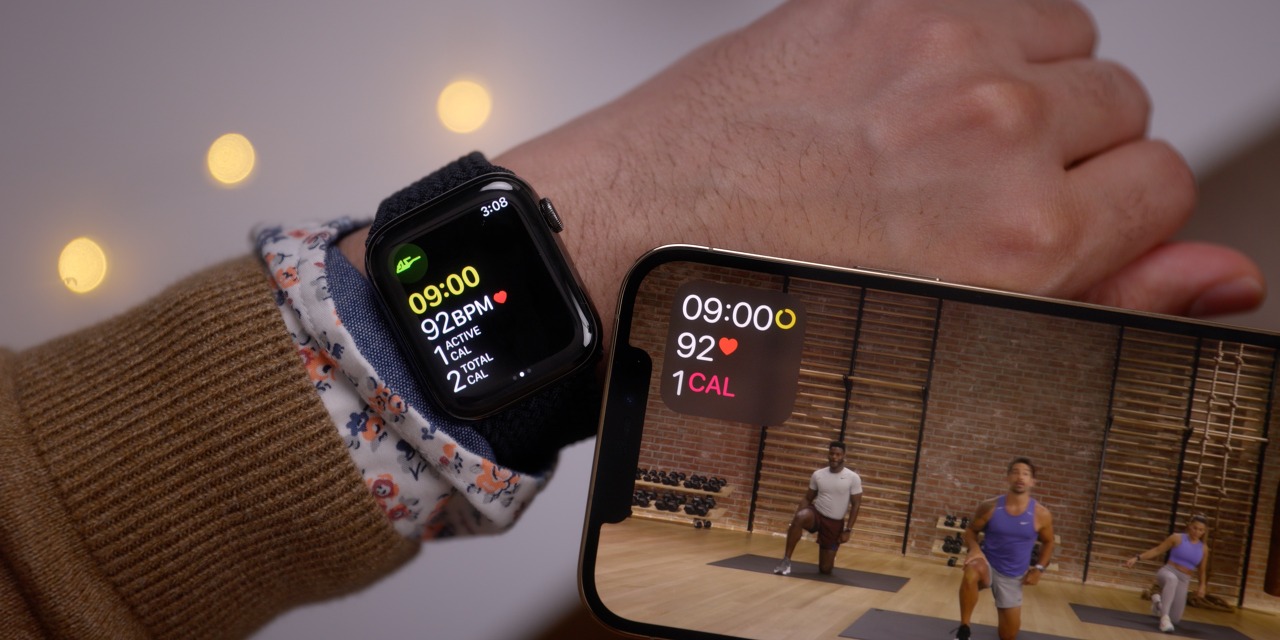
Apple Fitness+는 iPhone 또는 Apple TV의 피트니스 앱에서 찾을 수 있습니다. iPad에서도 사용할 수 있으며 iPadOS App Store에서 다운로드하여 시작할 수 있습니다.
'취미 > Apple' 카테고리의 다른 글
| 애플워치 걸음수 확인 방법 (활동앱 - 만보기 기능) (0) | 2024.01.02 |
|---|---|
| 아이폰 전체페이지 화면 캡쳐하는 방법 (스크린 샷) (0) | 2024.01.02 |
| 2024년 애플 출시될 신제품 정보 (0) | 2023.12.31 |
| 아이폰, 아이패드 프로 손전등 켜고 끄는 방법 (0) | 2023.12.31 |
| 아이폰 올웨이즈 온 디스플레이를 자동화하는 방법 (0) | 2023.12.30 |